Über 30 Millionen Benutzer
Leistungsstarke Formulare für Salesforce
Automatisieren Sie Ihren Vertriebsprozess mit Jotform. Erstellen Sie im Handumdrehen Lead-Formulare, die sofort mit Ihrem Salesforce-Konto synchronisiert werden. So sparen Sie Zeit und können noch mehr Aufträge abschließen.
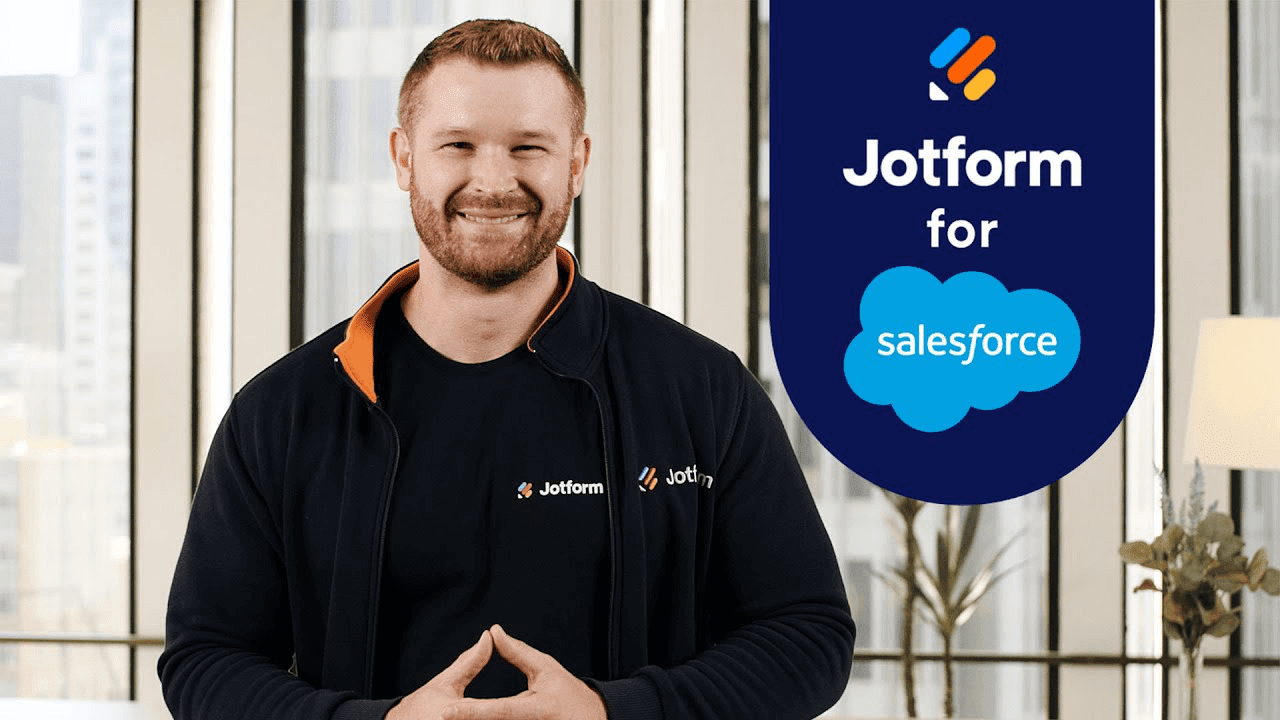
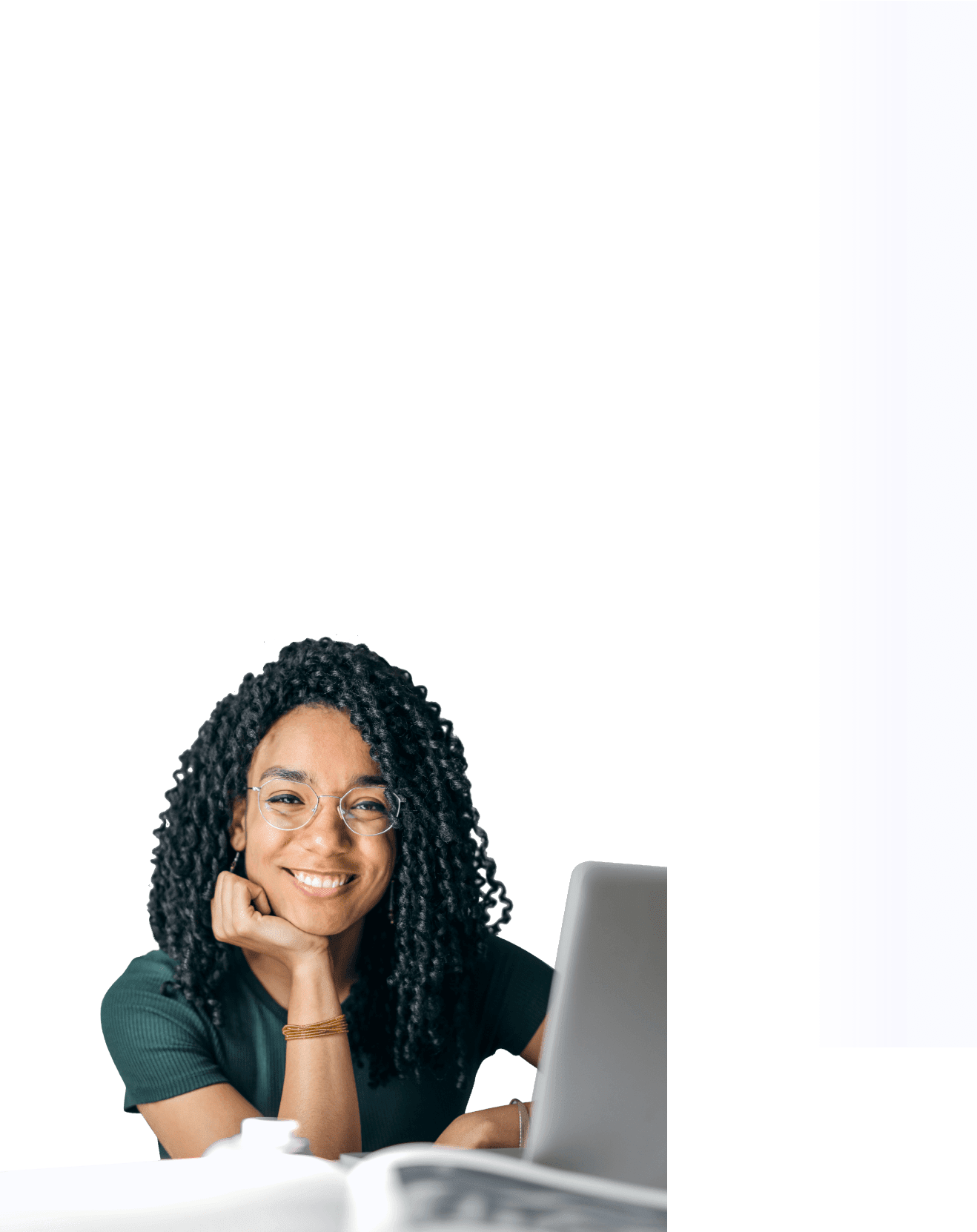
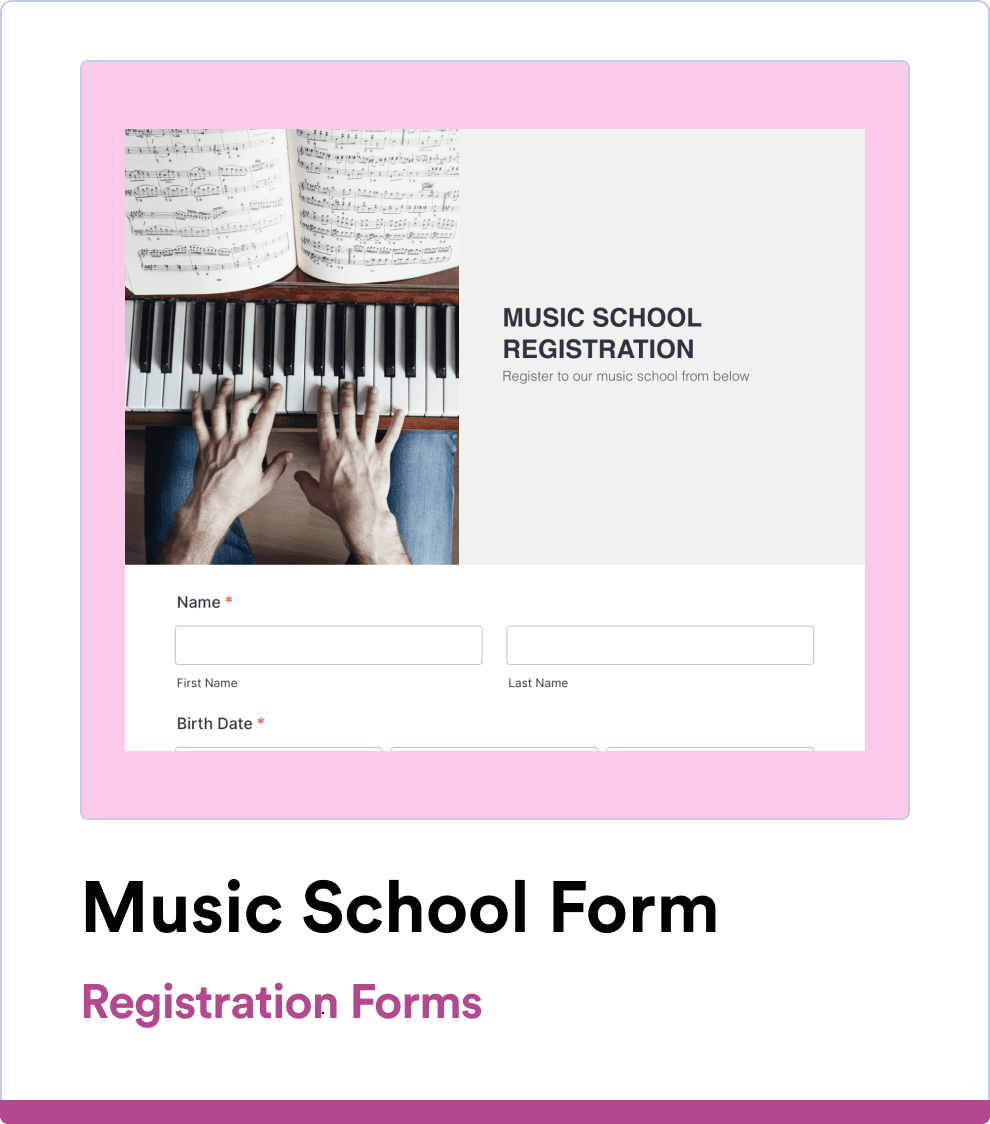
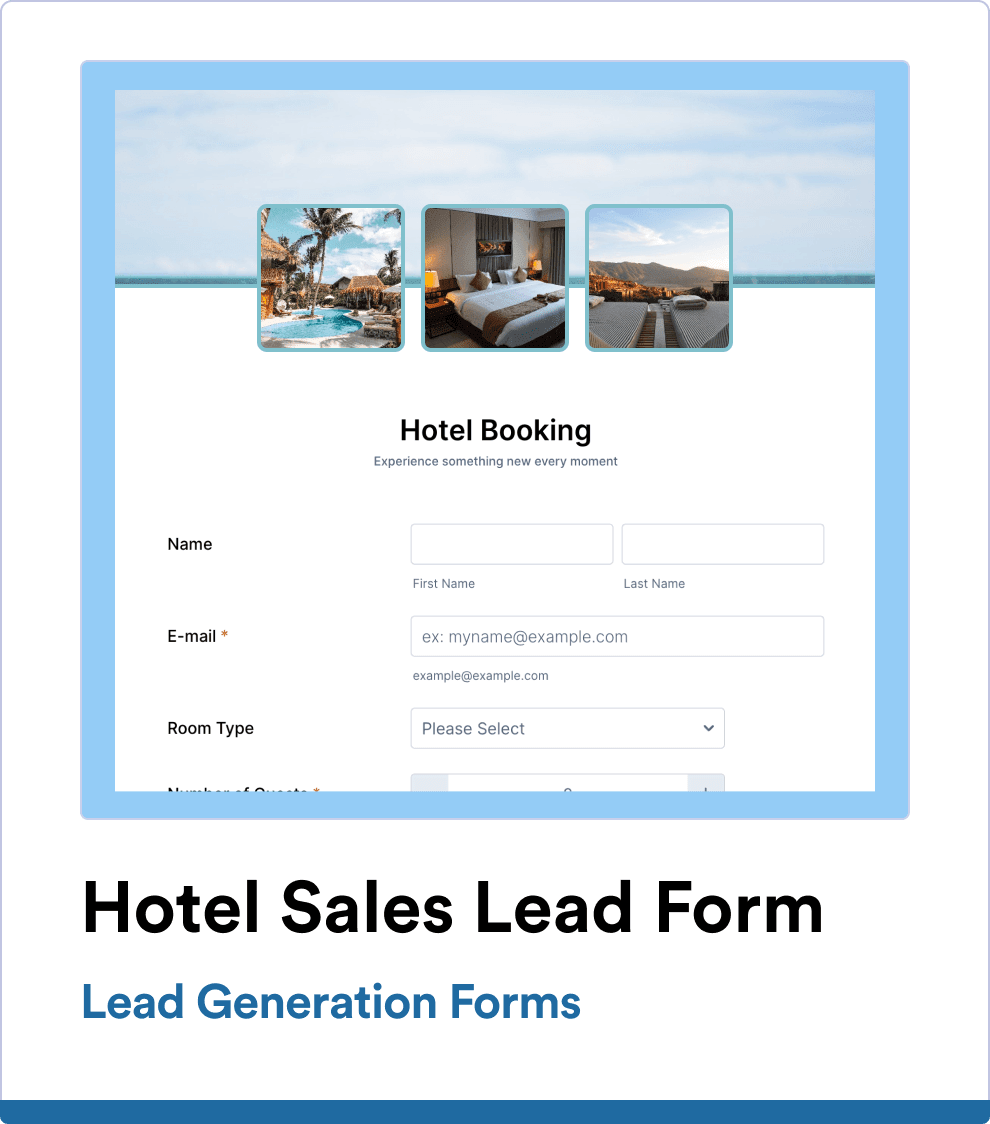
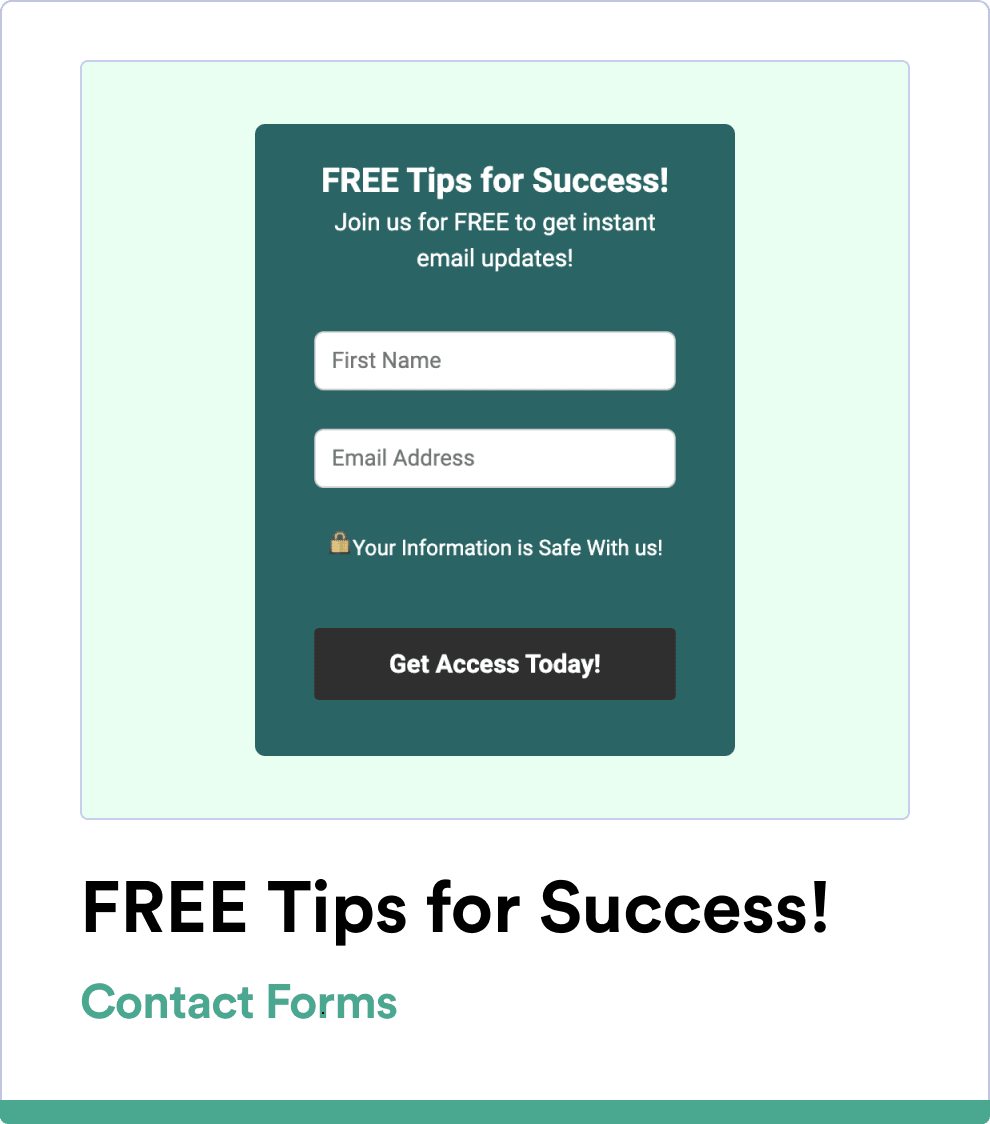
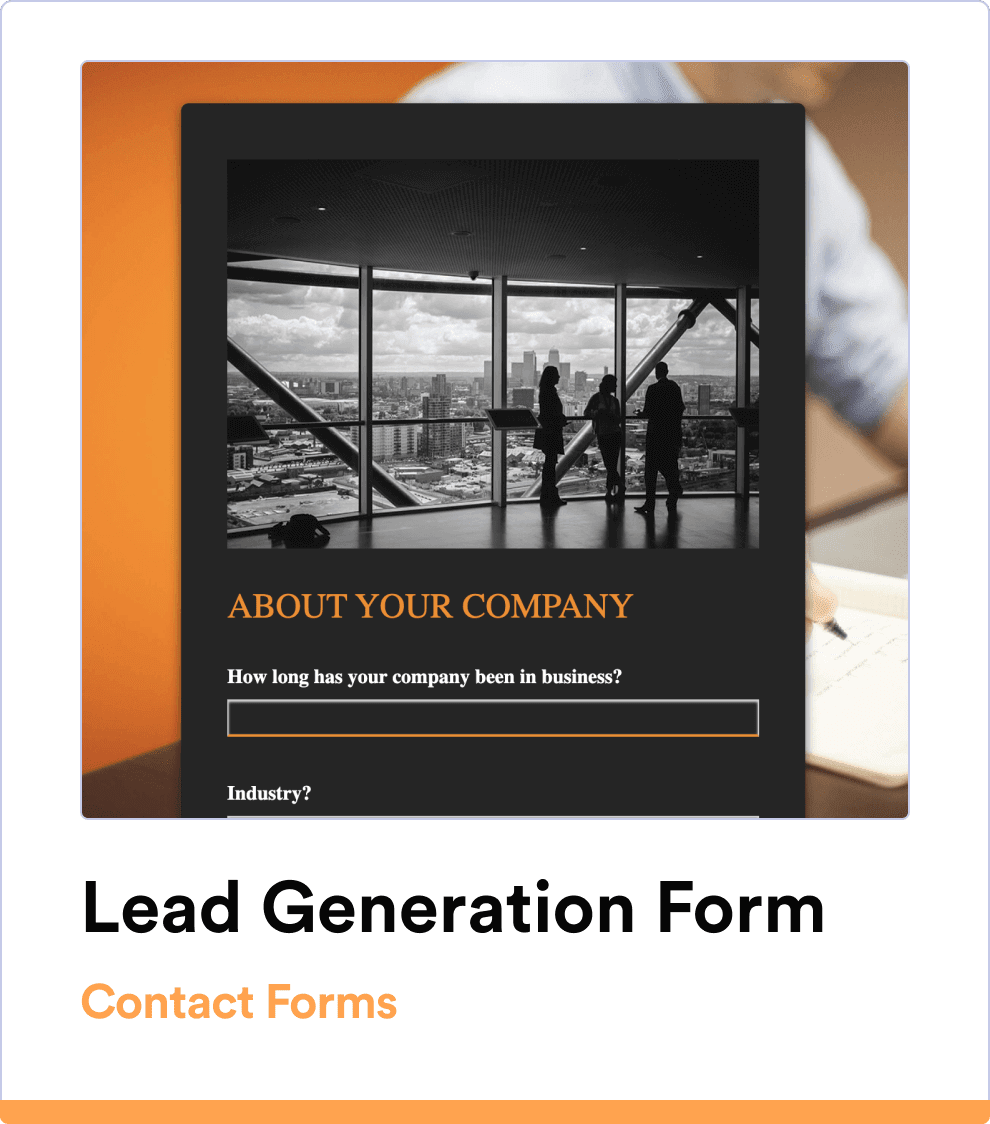
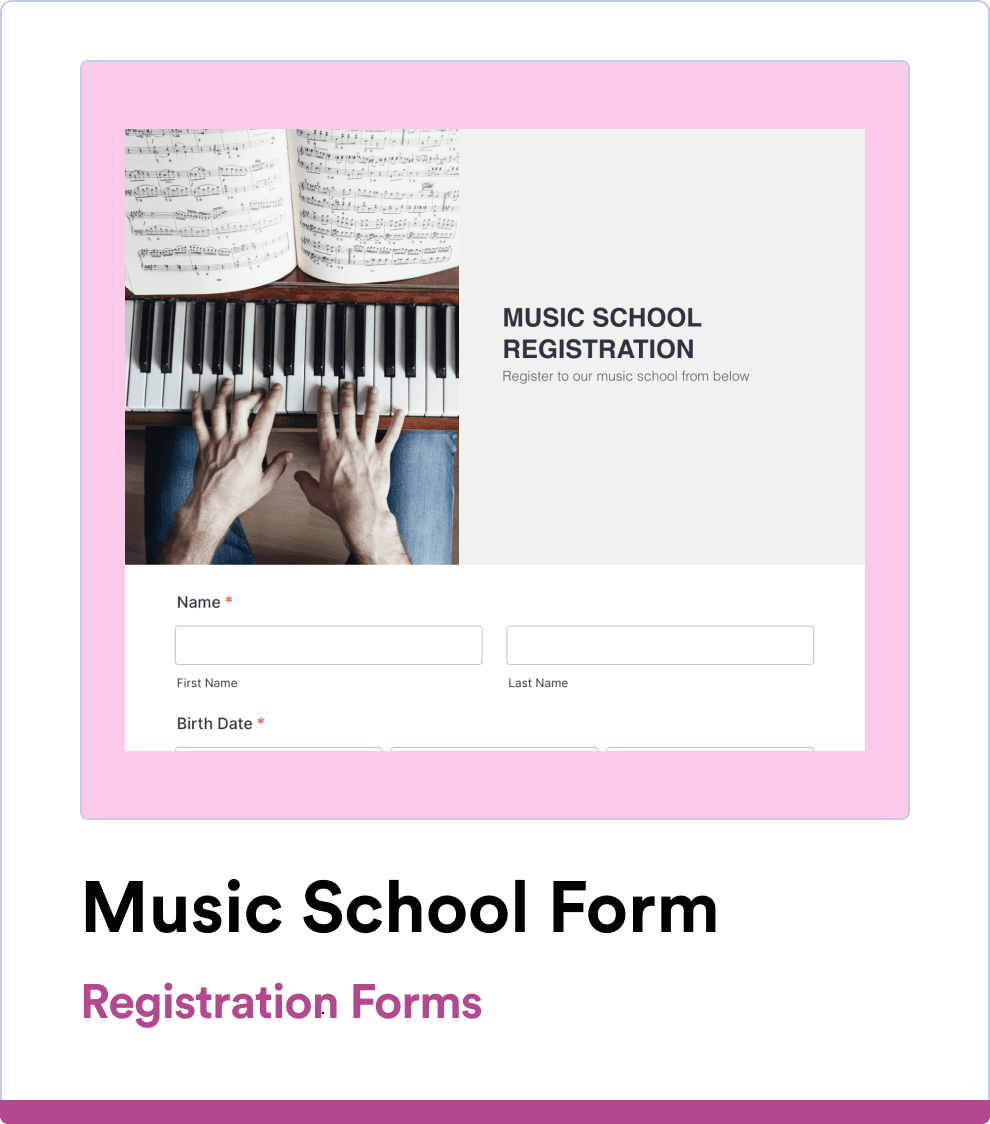
Integrieren Sie Ihre Formulardaten automatisch mit Ihrer Salesforce-Datenbank
Erstelle das perfekte Formular in 2 Minuten
Verschaffen Sie sich einen Vorsprung mit fertigen Salesforce Formularvorlagen. Passen Sie professionelle Formulare mit nur wenigen Klicks an!
Daten senden an Salesforce
Salesforce Formulare sind bereits mit Ihrem Salesforce CRM verbunden, sodass Ihre Formulardaten automatisch in Ihre Salesforce-Datenbank übertragen werden.
Integrieren Sie Ihre Formulardaten automatisch mit Ihrer Salesforce-Datenbank
Erstellen Sie im Handumdrehen Ihr Wunschformular
Erstellen Sie Ihr ideales Formular ganz neu oder passen Sie eine kostenlose Vorlage mit unserem Formulargenerator an. Versenden Sie das Formular per E-Mail, teilen Sie es durch Kopieren und Einfügen eines Links oder einbetten Sie das Formular in Ihre Website, damit die Benutzer es jederzeit ausfüllen können.
Holen Sie sich die App — Kostenlos!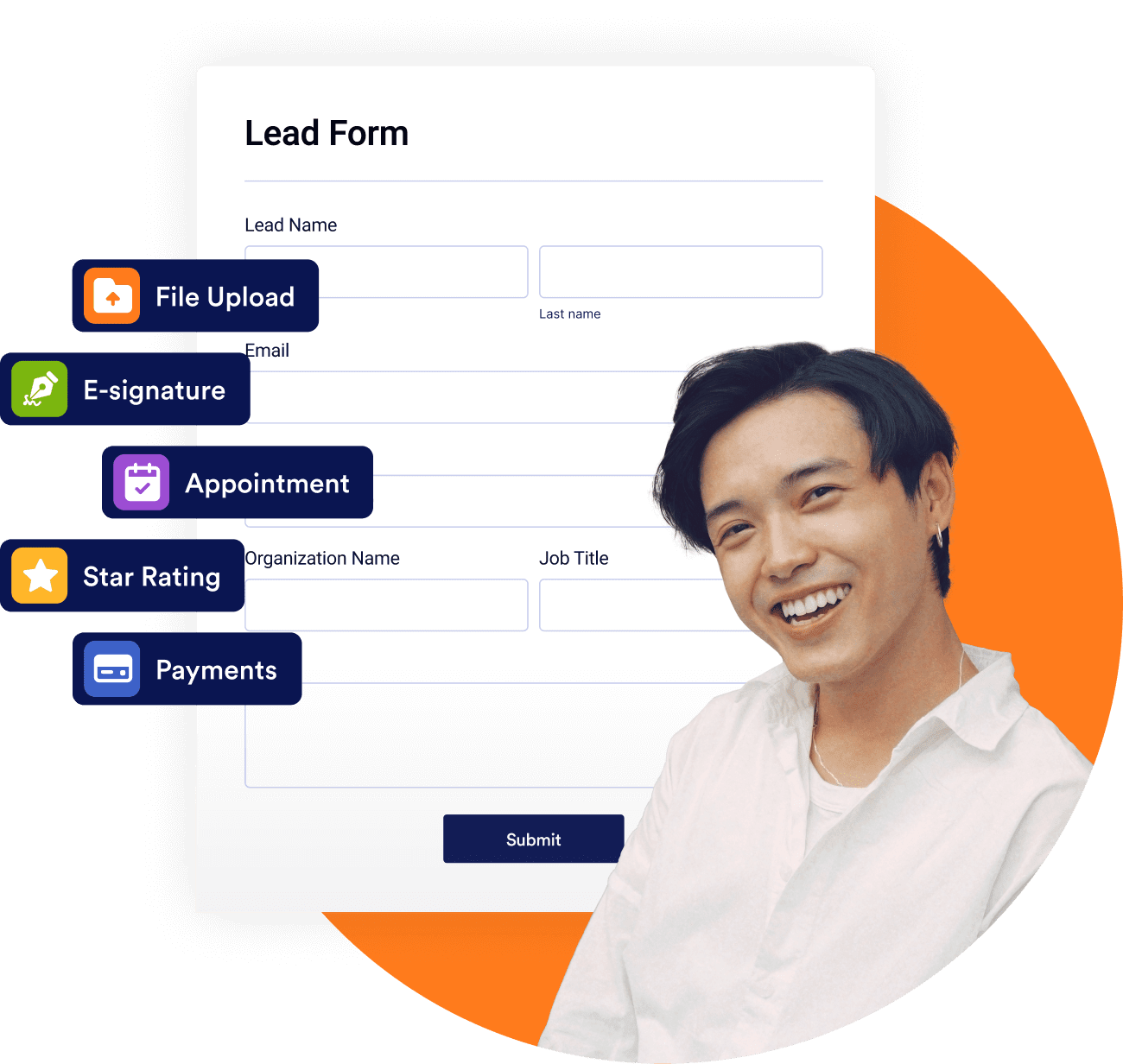
Dynamically prefill your forms with real-time data
Optimieren Sie das Data Management mit Salesforce Dynamic Prefill. Füllen Sie Formulare mühelos mit den neuesten Salesforce-Informationen aus und bieten Sie eine personalisierte Erfahrung mit Formularen, die auf jeden Befragten zugeschnitten sind. Synchronisieren Sie Daten automatisch in Echtzeit, um manuelle Eingaben zu vermeiden und Fehler zu reduzieren.
Holen Sie sich die App — Kostenlos!Behalten Sie Ihre Daten in Salesforce
Synchronisieren Sie Ihre Daten und verwalten Sie alles in Salesforce, um die Konsistenz in Ihrem CRM zu gewährleisten. Vereinfachen Sie Ihren Workflow, indem Sie alles an einem Ort aufbewahren und die volle Kontrolle über Ihre Daten behalten.
Holen Sie sich die App — Kostenlos!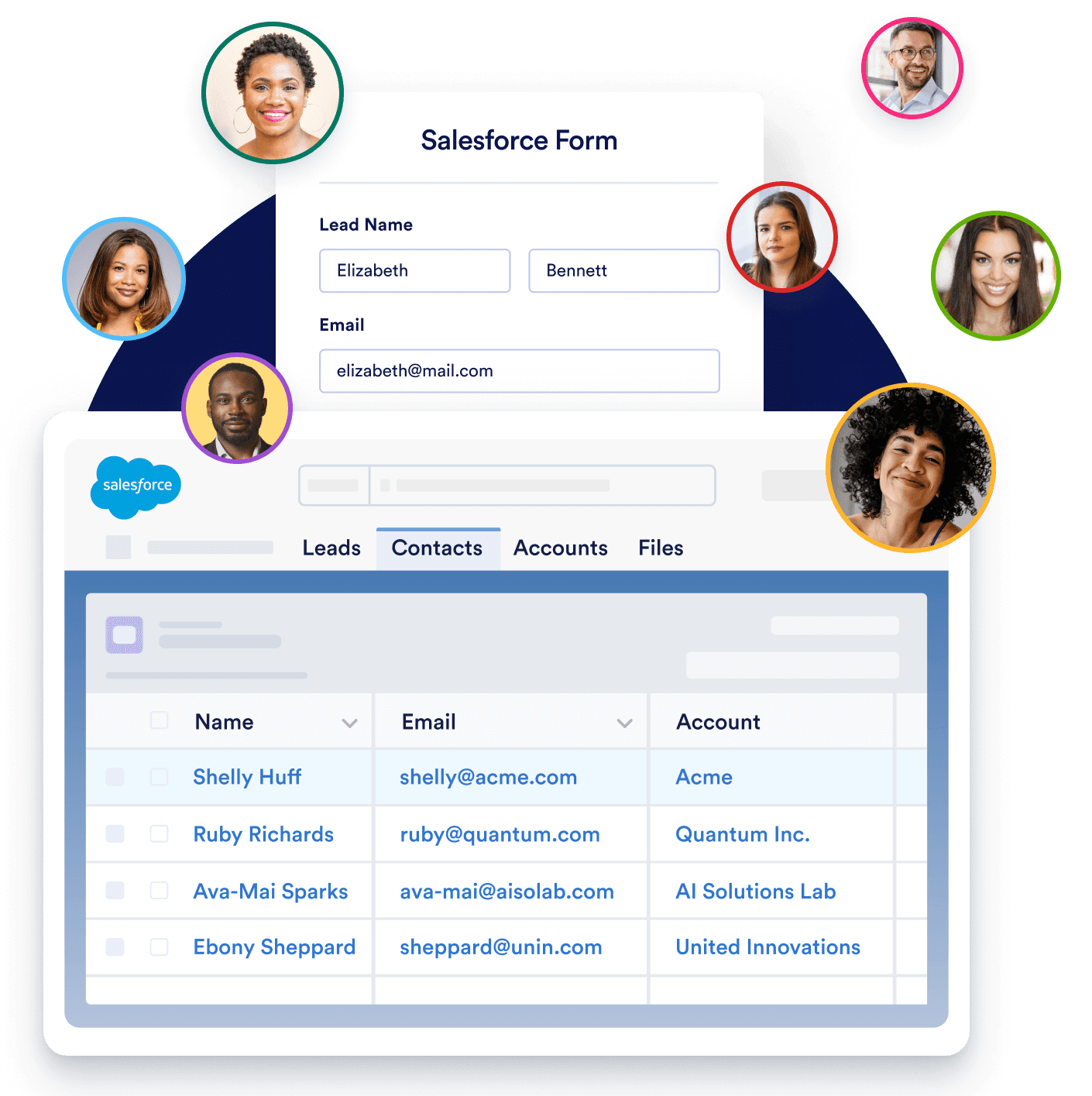
Verwenden Sie die gesamte Produktpalette,
ohne Salesforce zu verlassen.
Über 240 Integrationen & Zahlungsportale
Ihre Daten sind sicher
Ensure all your data is synchronized and managed within Salesforce, maintaining consistency across your CRM. Simplify your workflow and keep everything in one place, giving you full control over your data.
Jotform für Salesforce gibt es jetzt auf AppExchange!
FAQ
-
Was ist Jotform für Salesforce?
Jotform für Salesforce ist ein leistungsstarker Online-Formulargenerator und ein Workflow-Automatisierungstool, das über Salesforce AppExchange verfügbar ist. Jotform für Salesforce kann für jede Organisation von Nutzen sein, die ein leistungsstarkes Tool zur Datenerfassung benötigt, unabhängig von Branche oder Größe.
-
Welche Vorteile bietet Jotform in meinem Salesforce-Konto?
-
Wie integriere ich Salesforce in mein Formular?
-
Werde ich benachrichtigt, wenn bei meiner Salesforce-Integration ein Fehler auftritt?
-
Ist Jotform für Salesforce kostenlos?
-
Wie finde ich Jotform bei Salesforce AppExchange?
-
Wie richte ich Jotform für Salesforce ein?
-
In welchen Clouds wird Jotform in AppExchange bereitgestellt?
-
Kann ich Formulare dynamisch mit Daten aus Salesforce vorbefüllen?
-
Kann die neue dynamische Vorbefüllung von Salesforce mit benutzerdefinierten Objekten arbeiten?
-
Ich habe viele Kontakte in meinem Salesforce-Konto. Ist es möglich, die Generierung von Prefill-Links zu automatisieren?
-
Wie kann ich individuelle Prefill-Links für meine ausgewählten Kontakte erstellen?
-
Wie kann ich Dateianhänge aus Formularen an Salesforce senden?







